如今手机已经成为我们生活中不可或缺的一部分,而手机中的相机更是我们记录生活点滴的重要工具,随着手机相机像素的不断提升,拍摄出来的照片也越来越大,占用了手机存储空间。如何缩小手机照片的文件大小,让它们占用更少的存储空间呢?有时我们可能需要将照片的像素尺寸进行调整,以满足不同的需求。如何用手机来改变照片的像素尺寸呢?在本文中我们将为大家介绍一些简单而实用的方法,来帮助大家轻松解决这些问题。
如何用手机改变图片的像素尺寸
步骤如下:
1.如下图,图片原像素为:2160*1920 2.19MB。
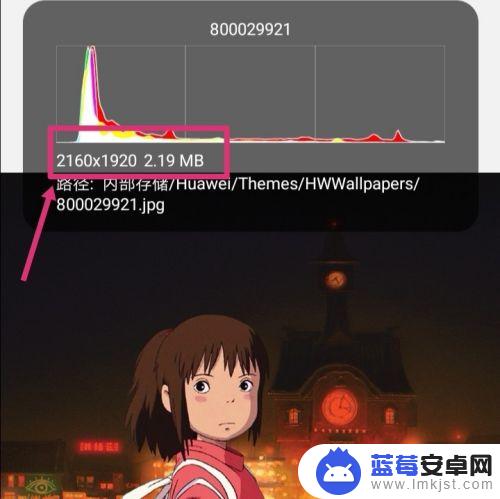
2.返回手机,进入手机设置,点搜索。
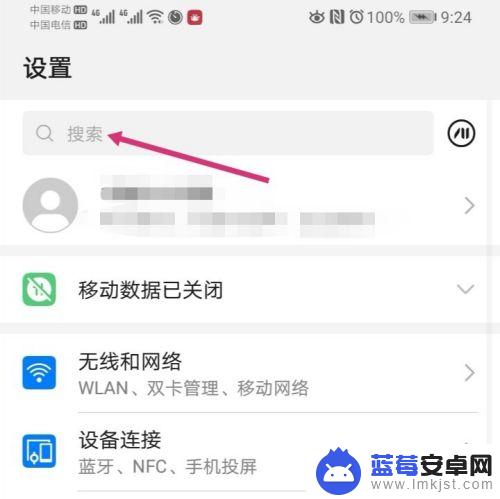
3.搜索智能分辨率,然后再点击智能分辨率。
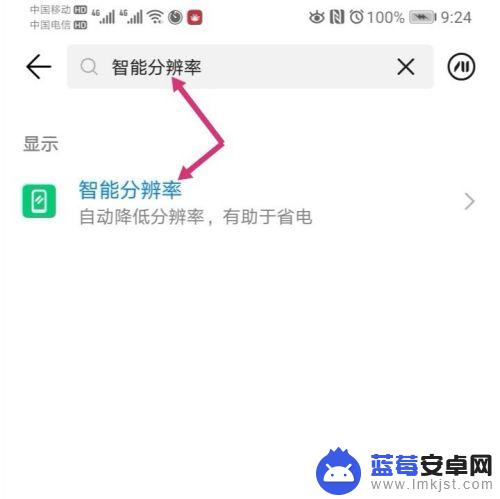
4.进入智能分辨率,把智能分辨率关闭,同时,勾选较低的像素。
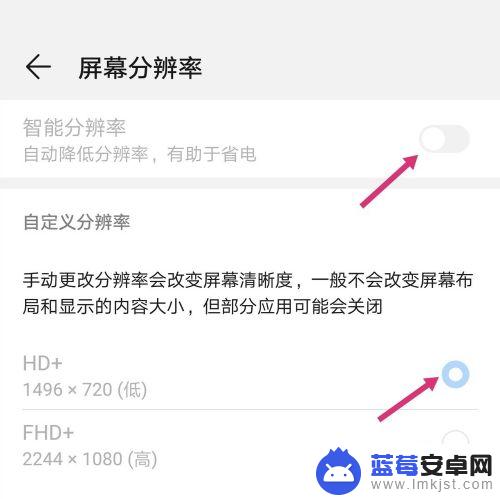
5.关闭智能分辨率后,使用手机截取原图。
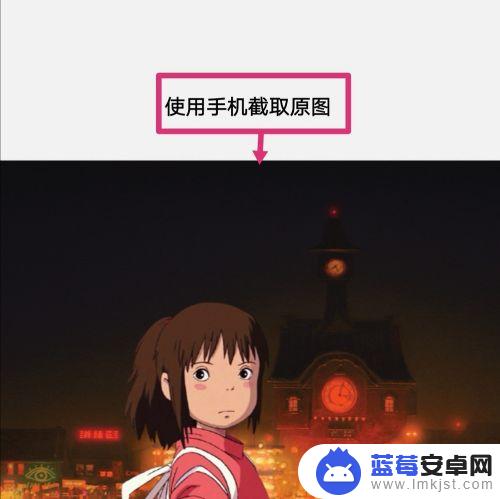
6.之后点击编辑。
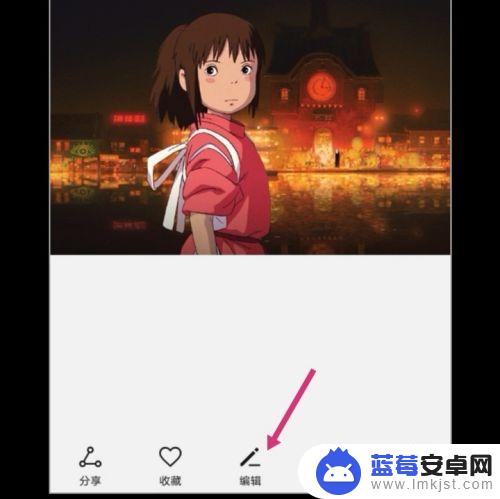
7.进入编辑,拉动图片的四个框。调整到原图大小,然后保存图片。
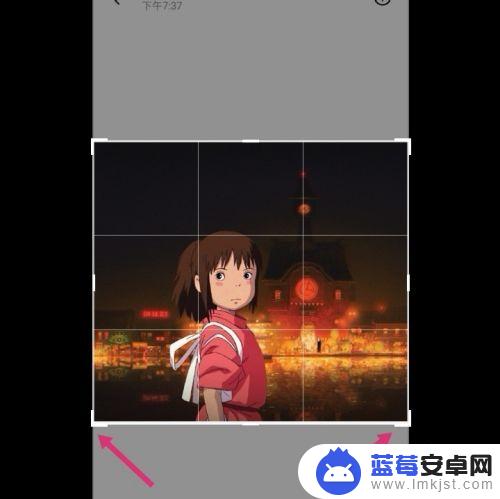
8.调整好的图片,像素就更改成如下大小了:575*516 82.31 KB。
如果要把像素变大一点,选择较高的分辨率。然后调整图片即可。
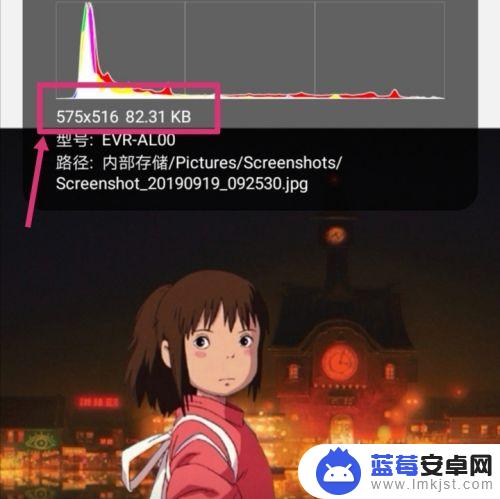
以上便是手机图片如何缩小 mb 的全部内容,如果您有需要,可以按照本文的步骤进行操作,希望本文能对您有所帮助。












